Как включить ip маршрутизацию в windows 7: Включение маршрутизации пакетов
Содержание
Настройка NAT Windows 7 — Записки красноглазика — LiveJournal
?
- Настройка NAT Windows 7
- defender13
- September 28th, 2011
настройка NAT Windows 7
Итак. У нас есть комп, на котором есть интернет (не через прокси разумеется). Мы хотим с этого компа инет раздать по WiFi, BlueTooth или просто в сеть, подключенную ко второй сетевухе.
Что надо сделать:
1) проверяем что запущен сервис «Маршрутизация и удалённый доступ» («Routing and Remote Access»), и его режим запуска — «Авто».(ПКМ на Мой компьютер -Управление — Службы — Маршрутизация и удалённый доступ(включить автоматическое включение)
2) идём в реестр и ставим в еденичку ключ «IPEnableRouter» из ветки HKEY_LOCAL_MACHINE\SYSTEM\ CurrentControlSet\Services\Tcpip\Parameters
3) ребутим комп
4) открываем консоль
5) netsh routing ip nat install
6) netsh routing ip nat show global
если в ответ видим «NAT должен быть установлен первым» — ребутимся, если нет — идём дальше.
7) netsh routing ip nat add interface «Internet connection» full
где «Internet connection» — название сетевого соединения от которого получаем интернет(интернет внешний интерфес). Его можно посмотреть и скопировать в сетевых подключениях.
8) netsh routing ip nat add interface «Local Area Connection» private
где «Local Area Connection» — название сетевого соединения на которое раздаём интернет(внутренний интерфейс). Его так же можно посмотреть и скопировать в сетевых подключениях.( а тут вайфай сединение есле раздаем по вайфай)Настройка NAT завершена. Теперь несколько слов о настройке сети.
Важно чтобы ip-адерса внешнего и внутреннего интерфейса были в разных подсетях. Т.е. если внешний идёт например к ADSL роутеру и имеет адрес и маску 192.168.1.2/255.255.255.0 и адрес шлюза например 192.168.1.1, то внутренний интерфейс можно сделать таким: 192.168.3.1/255.255.255.0 адрес шлюза не указываем.
Компы в подсети, подключённой к внутреннему интерфейсу настраиваем так:
192. 168.3.2/255.255.255.0
168.3.2/255.255.255.0
192.168.3.3/255.255.255.0
192.168.3.4/255.255.255.0 и так далее. Для них всех шлюз — 192.168.3.1, в качестве днс указываем адрес днс, прописанный(либо назначенный провайдером) для внешнего интерфейса. Посмотреть можно так — «Сетевый подключения» — пр. кн. на внешнем сетевом интерфейсе — «Состояние» -«Поддержка» — «Подробности». Либо выполнив в консоли комманду ipconfig /allВот как-то так. У меня по этой схеме работает
Интернет -> ADSL-Router -(Ethernet)> Настольный комп с настроенным NAT -(BlueTooth PAN)> КПК—————————————————-
«Local Area Connection»: 192.168.0.0/255.255.255.0
«Local Area Connection 2»: ИнтернетЕсли доступ из внутренней сети в интернет осуществляется с помощью Internet Connection Sharing (а не Routing and Remote Access), то нужно отключить первое.
После этого выполнить:
netsh routing ip nat install
netsh routing ip nat add int «Local Area Connection» private
netsh routing ip nat add int «Local Area Connection 2» full
netsh routing ip nat add portmapping «Local Area Connection 2» tcp <ваш. внешний.ip.адрес> 6112 192.168.0.3 6112
внешний.ip.адрес> 6112 192.168.0.3 6112
sc config RemoteAccess start= auto
net start RemoteAccessДолжно работать.
P.S. http://technet.microsoft.com/en-gb/library/bb490945.aspx#EGAA
P.S.S. Скопировано отсюда
Как включить ip маршрутизацию в windows 10
Здравствуйте. Как включить IP-маршрутизацию в Windows для подключения к интернету?
[Routing] Шпаргалка про роутинг в Windows
Привет, %username% ! Поскольку часто приходится настраивать ВПНы на чужих машинах и предоставлять доступ к каки-либо ресурсам нашей сети, а чаще всего это просто конкретные машины, то надо записать себе шпаргалку по добавлению статических маршрутов в ОСях семейства Windows (XP/7/8/8.1). Все элементарно и просто.
Синтаксис
Параметры
-f — Очищает таблицу маршрутизации от всех записей, которые не являются узловыми маршрутами (маршруты с маской подсети 255. 255.255.255 ), сетевым маршрутом замыкания на себя (маршруты с конечной точкой 127.0.0.0 и маской подсети 255.0.0.0 ) или маршрутом многоадресной рассылки (маршруты с конечной точкой 224.0.0.0 и маской подсети 240.0.0.0 ). При использовании данного параметра совместно с одной из команд (таких, как add , change или delete ) таблица очищается перед выполнением команды.
255.255.255 ), сетевым маршрутом замыкания на себя (маршруты с конечной точкой 127.0.0.0 и маской подсети 255.0.0.0 ) или маршрутом многоадресной рассылки (маршруты с конечной точкой 224.0.0.0 и маской подсети 240.0.0.0 ). При использовании данного параметра совместно с одной из команд (таких, как add , change или delete ) таблица очищается перед выполнением команды.
-p — При использовании данного параметра с командой add указанный маршрут добавляется в реестр и используется для инициализации таблицы IP-маршрутизации каждый раз при запуске протокола TCP/IP. По умолчанию добавленные маршруты не сохраняются при запуске протокола TCP/IP. При использовании параметра с командой print выводит на экран список постоянных маршрутов. Все другие команды игнорируют этот параметр. Постоянные маршруты хранятся в реестре по адресу HKEY_LOCAL_MACHINESYSTEMCurrentControlSetServicesTcpipParametersPersistentRoutes
команда — Указывает команду, которая будет запущена на удаленной системе.
Список допустимых параметров:
| Команда | Назначение |
|---|---|
| add | Добавление маршрута |
| change | Изменение существующего маршрута |
| delete | Удаление маршрута или маршрутов |
| Печать маршрута или маршрутов |
- Большие значения в столбце metric таблицы маршрутизации — результат возможности протокола TCP/IP автоматически определять метрики маршрутов таблицы маршрутизации на основании конфигурации IP-адреса, маски подсети и стандартного шлюза для каждого интерфейса ЛВС. Автоматическое определение метрики интерфейса, включенное по умолчанию, устанавливает скорость каждого интерфейса и метрики маршрутов для каждого интерфейса так, что самый быстрый интерфейс создает маршруты с наименьшей метрикой. Чтобы удалить большие метрики, отключите автоматическое определение метрики интерфейса в дополнительных свойствах протокола TCP/IP для каждого подключения по локальной сети.
- Имена могут использоваться для параметра , если существует соответствующая запись в файле базы данных Networks , находящемся в папке *системный_корневой_каталог*System32DriversEtc . В параметре можно указывать имена до тех пор, пока они разрешаются в IP-адреса с помощью стандартных способов разрешения узлов, таких как запрос службы DNS, использование локального файла Hosts , находящегося в папке *системный_корневой_каталог*system32driversetc , или разрешение имен NetBIOS.

- Если команда — print или delete , параметр опускается и используются подстановочные знаки для указания точки назначения и шлюза. Значение может быть подстановочным значением, которое указывается звездочкой ( * ). При наличии звездочки ( * ) или вопросительного знака ( ? ) в описании конечной точки, они рассматриваются как подстановки, тогда печатаются или удаляются только маршруты, соответствующие точке назначения. Звездочка соответствует любой последовательности символов, а вопросительный знак — любому одному символу. 10.*.1 , 192.168.* , 127.* и *224* являются допустимыми примерами использования звездочки в качестве подстановочного символа.
- При использовании недопустимой комбинации значений конечной точки и маски подсети (маски сети) выводится следующее сообщение об ошибке: Маршрут: неверная маска подсети адреса шлюза . Ошибка появляется, когда одно или несколько значений разрядов в адресе конечной точки равно 1, а значения соответствующих разрядов маски подсети — 1.
 Для проверки этого состояния выразите конечную точку и маску подсети в двоичном формате. Маска подсети в двоичном формате состоит из последовательности единичных битов, представляющей часть сетевого адреса конечной точки, и последовательности нулевых битов, обозначающей часть адреса узла конечной точки. Проверьте наличие единичных битов в части адреса точки назначения, которая является адресом узла (как определено маской подсети).
Для проверки этого состояния выразите конечную точку и маску подсети в двоичном формате. Маска подсети в двоичном формате состоит из последовательности единичных битов, представляющей часть сетевого адреса конечной точки, и последовательности нулевых битов, обозначающей часть адреса узла конечной точки. Проверьте наличие единичных битов в части адреса точки назначения, которая является адресом узла (как определено маской подсети). - Параметр -p поддерживается в команде route только в операционных системах Windows NT 4.0, Windows 2000, Windows Millennium Edition и Windows XP. Этот параметр не поддерживается командой route в системах Windows 95 и Windows 98.
- Эта команда доступна, только если в свойствах сетевого адаптера в объекте Сетевые подключения в качестве компонента установлен протокол Интернета (TCP/IP).
- Как включить ip-маршрутизацию
- Как настроить маршрутизацию сети
- Как проверить маршрутизацию
- Поддержка Microsoft Россия
- Как настроить маршрутизацию
- Как включить поддержку сетевого протокола tcp ip
- Как настроить маршрутизацию в XP
- Как настроить основной шлюз
- Как настроить интернет-шлюз
- Как настроить статический ip адрес
- Как задать шлюз
- Как прописать статические маршруты
- Как настроить сеть с двумя сетевыми картами
- Как настроить айпи адрес
- Как поднять NAT
- Как подключиться к серверу через интернет
- Как настроить мост для сети
- Как настроить маршрутизатор
- Как подключаться к открытым портам
- Как настроить интернет удаленно
- Как установить протокол tcp ip
- Как настраивать ip-адреса в локальной сети
- Как настроить IP-телевидение
- Как сделать ip статическим
- Как настроить локальную сеть с сервером
- Как сделать маршрутизацию
- Как включить службу сетевых подключений
- Как изменить основной шлюз
- Как в маршрутизаторе открыть порт
конечная_точка — Определяет конечную точку маршрута. Конечной точкой может быть сетевой IP-адрес (где разряды узла в сетевом адресе имеют значение 0), IP-адрес маршрута к узлу, или значение 0.0.0.0 для маршрута по умолчанию.
Конечной точкой может быть сетевой IP-адрес (где разряды узла в сетевом адресе имеют значение 0), IP-адрес маршрута к узлу, или значение 0.0.0.0 для маршрута по умолчанию.
mask Указывает маску сети (также известной как маска подсети) в соответствии с точкой назначения. Маска сети может быть маской подсети соответствующей сетевому IP-адресу, например 255.255.255.255 для маршрута к узлу или 0.0.0.0 . для маршрута по умолчанию. Если данный параметр пропущен, используется маска подсети 255.255.255.255 . Конечная точка не может быть более точной, чем соответствующая маска подсети. Другими словами, значение разряда 1 в адресе конечной точки невозможно, если значение соответствующего разряда в маске подсети равно 0.
шлюз — Указывает IP-адрес пересылки или следующего перехода, по которому доступен набор адресов, определенный конечной точкой и маской подсети. Для локально подключенных маршрутов подсети, адрес шлюза — это IP-адрес, назначенный интерфейсу, который подключен к подсети.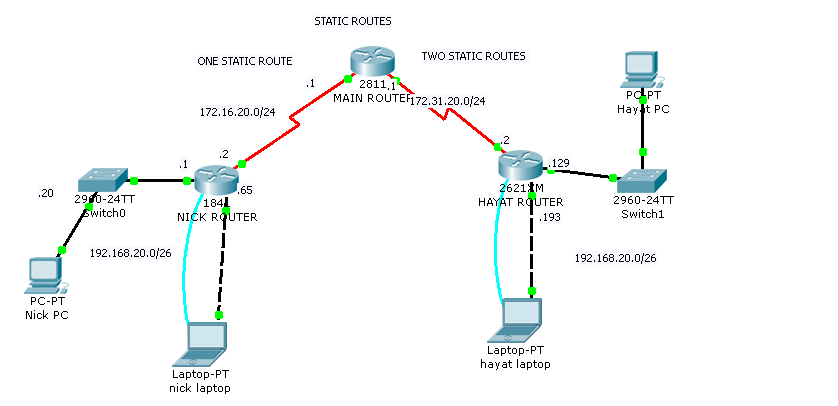 Для удаленных маршрутов, которые доступны через один или несколько маршрутизаторов, адрес шлюза — непосредственно доступный IP-адрес ближайшего маршрутизатора.
Для удаленных маршрутов, которые доступны через один или несколько маршрутизаторов, адрес шлюза — непосредственно доступный IP-адрес ближайшего маршрутизатора.
metric — Задает целочисленную метрику стоимости маршрута (в пределах от 1 до 9999) для маршрута, которая используется при выборе в таблице маршрутизации одного из нескольких маршрутов, наиболее близко соответствующего адресу назначения пересылаемого пакета. Выбирается маршрут с наименьшей метрикой. Метрика отражает количество переходов, скорость прохождения пути, надежность пути, пропускную способность пути и средства администрирования.
if — Указывает индекс интерфейса, через который доступна точка назначения. Для вывода списка интерфейсов и их соответствующих индексов используйте команду route print . Значения индексов интерфейсов могут быть как десятичные, так и шестнадцатеричные. Перед шестнадцатеричными номерами вводится 0х . В случае, когда параметр if пропущен, интерфейс определяется из адреса шлюза.
/? — Отображает справку в командной строке.
Примечания
Примеры
Чтобы вывести на экран все содержимое таблицы IP-маршрутизации, введите команду:
Чтобы вывести на экран маршруты из таблицы IP-маршрутизации, которые начинаются с *10.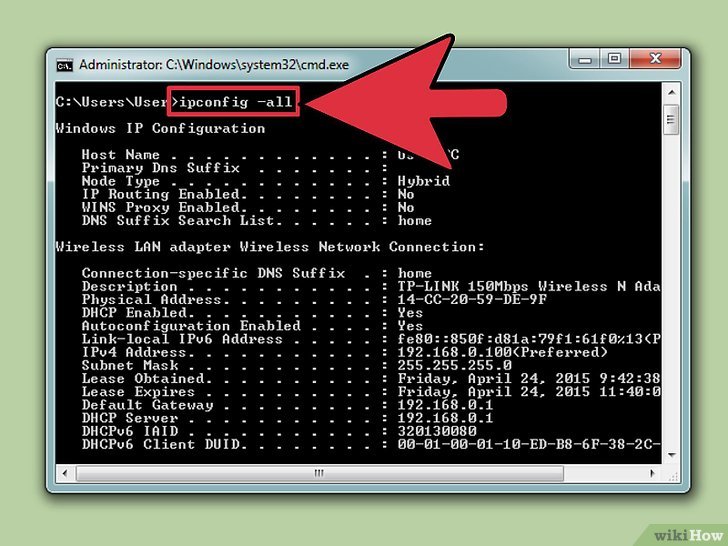 * , введите команду:
* , введите команду:
Чтобы добавить маршрут по умолчанию с адресом стандартного шлюза 192.168.12.1 , введите команду:
Чтобы добавить маршрут к конечной точке 10.41.0.0 с маской подсети 255.255.0.0 и следующим адресом перехода 10.27.0.1 , введите команду:
Чтобы добавить постоянный маршрут к конечной точке 10.41.0.0 с маской подсети 255.255.0.0 и следующим адресом перехода 10.27.0.1 , введите команду:
Чтобы добавить маршрут к конечной точке 10.41.0.0 с маской подсети 255.255.0.0 и следующим адресом перехода 10.27.0.1 и метрикой 7 , введите команду:
Чтобы добавить маршрут к конечной точке 10.41.0.0 с маской подсети 255.255.0.0 и следующим адресом перехода 10.27.0.1 и использованием индекса интерфейса 0х3 , введите команду:
Чтобы удалить маршрут к конечной точке 10.41.0.0 с маской подсети 255.255.0.0 , введите команду:
Чтобы удалить все маршруты из таблицы IP-маршрутизации, которые начинаются с *10.* , введите команду:
Чтобы изменить следующий адрес перехода для маршрута с конечной точкой 10. 41.0.0 и маской подсети 255.255.0.0 с 10.27.0.1 на 10.27.0.25 , введите команду:
41.0.0 и маской подсети 255.255.0.0 с 10.27.0.1 на 10.27.0.25 , введите команду:
На этом все! Profit!
Обсудить статью в чате TG или в Slack
Ответ мастера:
Ip -маршрутизация – это необходимый инструмент для организации доступа к сети Интернет. Изначально маршрутизация пакетов протокола TCP / IP в операционной системе Windows между сетевыми адаптерами отключена. Её необходимо включить.
Для этого нужно нажать кнопку «Пуск», чтобы вызвать главное меню и там перейти к строке «Выполнить». В поле ввода ввести значение regedit 32, для загрузки редактора системного реестра.
Затем необходимо перейти в раздел «HKEY_LOCAL_MACHINE», далее выбрать «SYSTEM», после чего «CurrentControlSet», потом «Services», там «Tcpip» и наконец «Parameters», куда следует внести изменения. Параметр, который должен быть изменен, называется IPEnableRouter, значение необходимо установить «1», тип данных REG _ DWORD . Это необходимо для включения маршрутизации пакетов протокола TCP / IP всех сетевых подключений.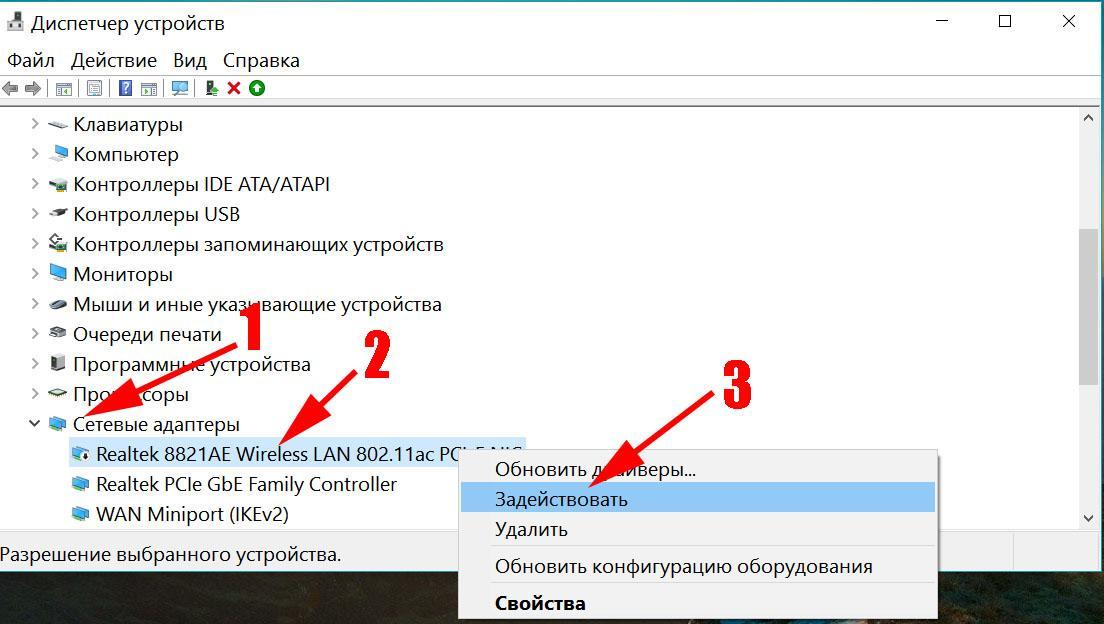
Необходимо выбрать раздел «Общие», а затем правым щелчком мыши на поле «общие» вызвать контекстное меню, где выбрать «Свойства».
Затем можно установить флажок возле «Вести только журнал ошибок», что необходимо для ведения журнала различных ошибок, которые возможны при ip -маршрутизации.
Можно установить переключатель в позицию «Вести журнал ошибок и предупреждений», чтобы расширить параметры фиксации ошибок.
Если остановиться напротив «Вести журнал всех событий», то будет вестись журнал всех событий ip -маршрутизации.
Положение флажка около «Отключить журнал событий» полностью отменит ведение записи происходящего.
Так же можно выбрать желаемые предпочтения по использованию данных из различных маршрутов, воспользовавшись вкладкой «Уровни предпочтений».
Самым надежным считают локальный маршрут.
Использование кнопок «Понизить уровень» и «Повысить уровень» позволят изменить параметры уровней предпочтений для других маршрутов.
Затем можно задать области многоадресных рассылок, которые обслуживаются маршрутизатором, на закладке «Многоадресные области». Для чего используется кнопка «Добавить» и кнопка «Изменить» для настройки этого параметра.
Для чего используется кнопка «Добавить» и кнопка «Изменить» для настройки этого параметра.
После этого необходимо вернуться в «Общие» и снова вызвать сервисное меню, для чего надо щелкнуть правой кнопкой мыши по полю «Общие» и добавить новый интерфейс.
Для добавления нового интерфейса необходимо выбрать пункт «Новый интерфейс», а затем установить желаемый интерфейс для маршрутизации. После чего нажать на «ОК».
Необходимо выбрать «Новый протокол маршрутизации» в сервисном меню, которое использовали ранее, для того чтобы добавить новый протокол. В предложенном списке выбирается нужный протокол, далее выбор подтверждается нажатием «ОК».
Затем необходимо вернуться в «Общие» и выбрать нужное устройство в списке, который располагается в правой части окна. Снова вызвать интерфейсное меню правым щелчком мыши на поле интерфейса, а далее подменю «Свойства».
Установка флажка напротив позиции «Включить диспетчер IP-маршрутизации» позволит запустить маршрутизацию через данный интерфейс.
Так же можно использовать опции настроек на вкладке «Пульс многоадресной рассылки» и вкладке «Границы многоадресной области» окна «Свойства».
Важно помнить, что изменение значений системного реестра может повлечь за собой полную неработоспособность системы и необходимость переустановки операционной системы.
Рекомендуется пользоваться для изменения настроек протоколов TCP / IP сетевой платы окном «Сеть и удаленный доступ к сети».
Адаптер PPP MegaFon Internet:
Ethernet adapter Подключение по локальной сети:
Туннельный адаптер Teredo Tunneling Pseudo-Interface:
Туннельный адаптер 6TO4 Adapter:
Туннельный адаптер Подключение по локальной сети*:
С уважением, Дмитрий Д.
Лучшие ответы
Федор Смирницев:
Включи DHCP на роутере и в «Подключение по локальной сети» выстави в Ipv4 получение IP на АВТО а в IPv6 убери птичку
P.S. Роутер вообще кто настраивал? Почему он такую фигню выдает?
Алексей Бумагин:
адрес 169.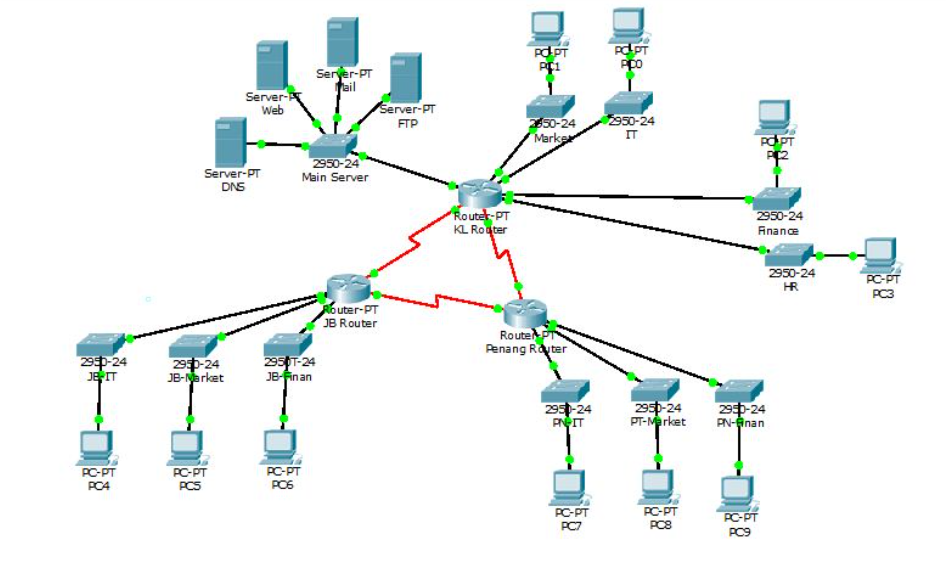 254.x.x винда выдает внутренний, когда не может получить по dhcp. Если сетевушка не встроена, как правило помогает ее передергивание из слота на материнской плате (вытащить- вставить) . И как уже написали в комментариях- отключите ipv6
254.x.x винда выдает внутренний, когда не может получить по dhcp. Если сетевушка не встроена, как правило помогает ее передергивание из слота на материнской плате (вытащить- вставить) . И как уже написали в комментариях- отключите ipv6
Видео-ответ
Ответы знатоков
Верхом на Лермонтове:
IP-маршрутизация является необходимым средством для доступа к Интернету. Все необходимые параметры маршрутизации (протоколы, таблицы маршрутизации, таблицы адресов и т. п. ) настраиваются в ветви IP-маршрутизация.
Для управления IP-маршрутизацией необходимо в дереве Консоли управления Маршрутизация и удаленный доступ выбрать ветвь с именем локального сервера, а в ней выбрать ветвь IP -маршрутизация.
В ветви IP-маршрутизация находятся отдельные ветви для настройки общих свойств IP-маршрутизации и установленных протоколов.
Управление общими параметрами маршрутизации.
Для управления общими параметрами IP-маршрутизации необходимо в дереве Консоли управления Маршрутизация и удаленный доступ выбрать ветвь с именем локального сервера, в ней выбрать ветвь IP-маршрутизация, а в ней выбрать ветвь Общие.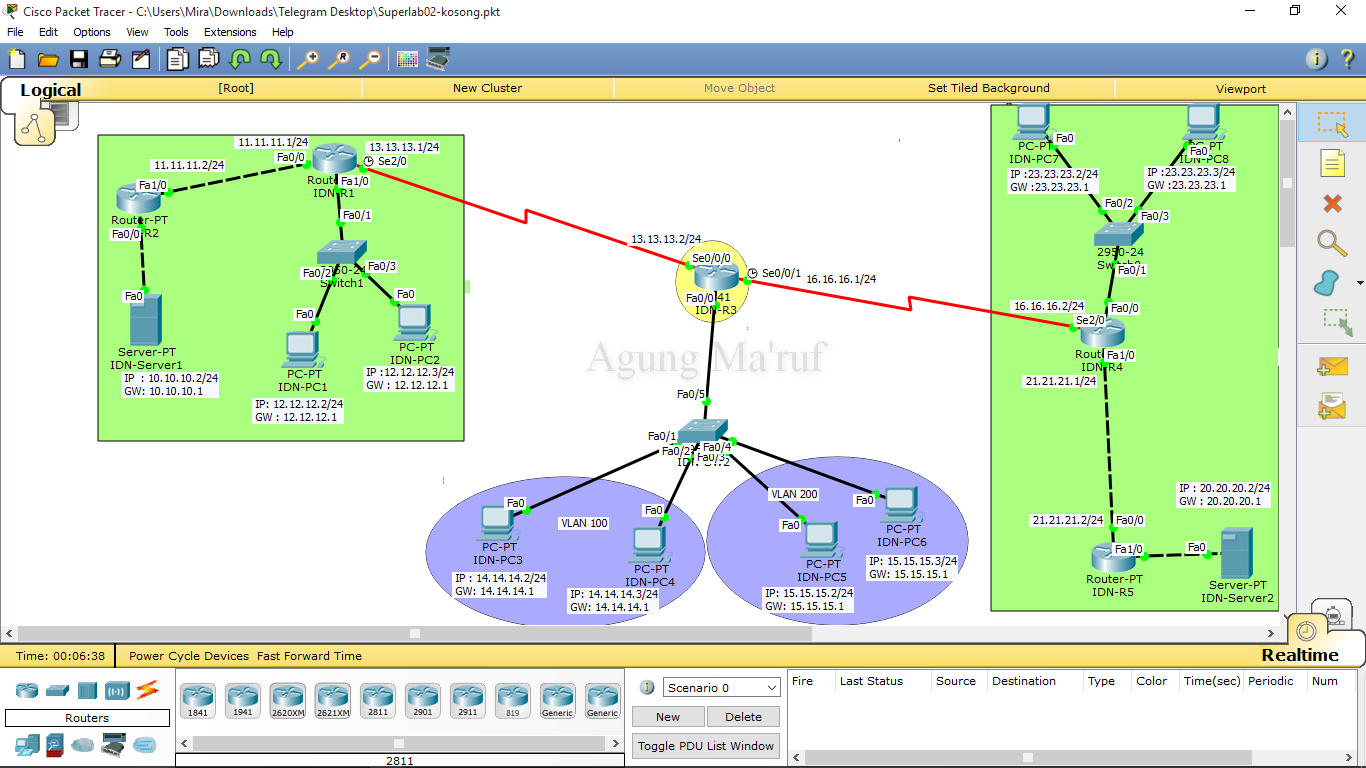 Все интерфейсы, участвующие в IP-маршрутизации, отображаются в виде списка справа.
Все интерфейсы, участвующие в IP-маршрутизации, отображаются в виде списка справа.
В списке выводятся не только названия интерфейсов, но и их основные характеристики (тип, IP-адрес, состояние, количество переданных байт и т. п.) .
Управление интерфейсами маршрутизации осуществляется при помощи контекстного меню, вызываемого нажатием правой кнопки мыши на имени соответствующего интерфейса.
Настройка свойств маршрутизации.
Для настройки свойств IP-маршрутизации необходимо в дереве Консоли управления Маршрутизация и удаленный доступ выбрать ветвь с именем локального сервера, в ней выбрать ветвь IP- маршрутизация, а в ней выбрать ветвь Общие. Нажмите правую кнопку мыши на этой ветви и выберите из контекстного меню пункт Свойства.
На вкладке Ведение журнала вы можете настроить параметры ведения журнала IP-маршрутизации.
Вы можете выбрать один из следующих вариантов:
— вести только журнал ошибок – в журнале будут фиксироваться только различные ошибки, возникающие при IP -маршрутизации;
— вести журнал ошибок и предупреждений – в журнале будут фиксироваться не только ошибки, но и предупреждения;
— вести журнал всех событий – в журнале будут фиксироваться все события, возникающие при IP-маршрутизации;
— отключить журнал событий – не вести журнал.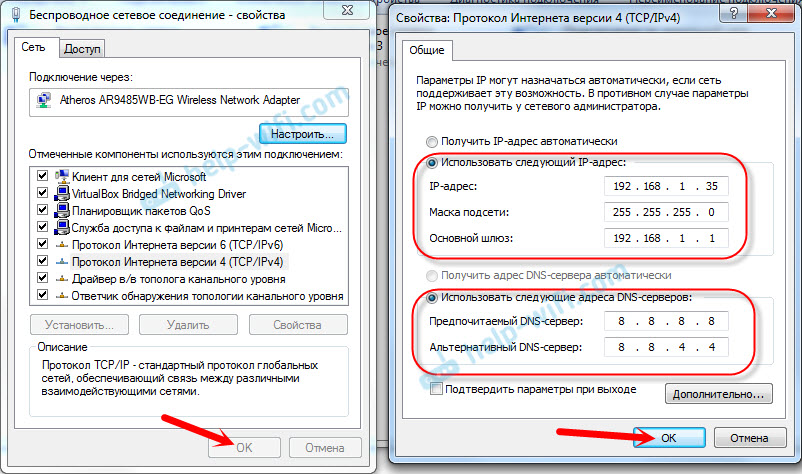
На вкладке Уровни предпочтений вы можете настроить предпочтения использования информации из различных источников маршрутов.
Чем меньше уровень предпочтения у источника маршрута, тем важнее и надежнее считается маршрут, полученный из этого источника. Обычно самым надежным является локальный маршрут, то есть маршрут, получателем в котором указан один из интерфейсов маршрутизатора.
Вы можете изменять уровни предпочтений для различных источников. Для этого необходимо выбрать нужный источник в списке и изменить уровень его предпочтения с помощью кнопок Повысить уровень и Понизить уровень. Имеет смысл изменять уровни предпочтения для различных протоколов маршрутизации и источников автоматических маршрутов, изменять, а тем более, понижать уровни предпочтения для локальных и статических маршрутов не рекомендуется.
На вкладке Многоадресные области вы можете задать области многоадресной рассылки, обслуживаемые маршрутизатором.
Для добавления области в список необходимо щелкнуть кнопку Добавить. При помощи кнопки Изменить можно изменить параметры выбранной области.
При помощи кнопки Изменить можно изменить параметры выбранной области.
Добавление нового интерфейса.
Для добавления нового интерфейса маршрутизации необходимо в дереве Консоли управления Маршрутизация и удаленный доступ выбрать ветвь с именем локального сервера, в ней выбрать ветвь IP-маршрутизация, а в ней выбрать ветвь Общие. Нажмите правую кнопку мыши на этой ветви и выберите из контекстного меню пункт Новый интерфейс.
Добавление нового протокола маршрутизации.
Для добавления нового протокола маршрутизации необходимо в дереве Консоли управления Маршрутизация и удаленный доступ выбрать ветвь с именем локального сервера, в ней выбрать ветвь IP-маршрутизация, а в ней выбрать ветвь Общие. Нажмите правую кнопку мыши на этой ветви и выберите из контекстного меню пункт Новый протокол маршрутизации.
Фелицитата Смирнова:
Была такая же проблема, юзай mwfix
Вячеслав •:
Удали сетевую карту из диспетчера устройст. Обнови конфиг.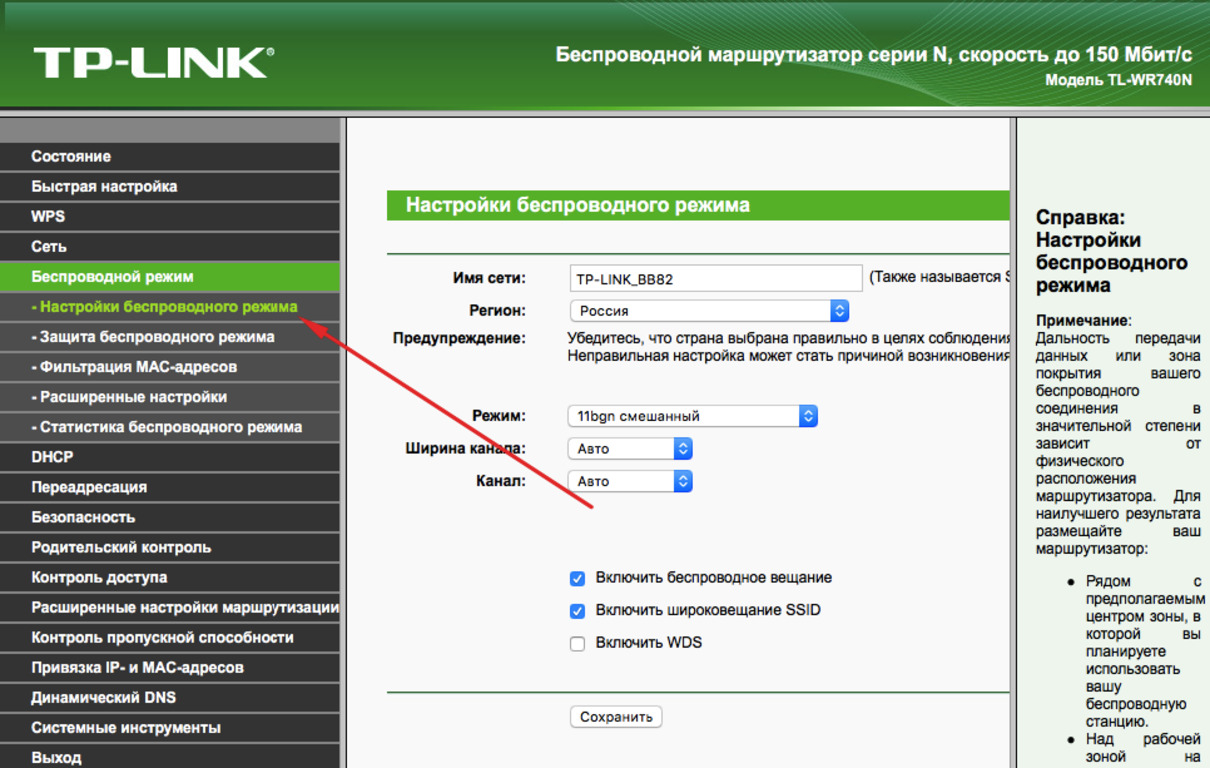 Пробуй.
Пробуй.
Как включить ip маршрутизацию в windows 10
Здравствуйте. Как включить IP-маршрутизацию в Windows для подключения к интернету?
Ip -маршрутизация – это необходимый инструмент для организации доступа к сети Интернет. Изначально маршрутизация пакетов протокола TCP / IP в операционной системе Windows между сетевыми адаптерами отключена. Её необходимо включить.
Для этого нужно нажать кнопку «Пуск», чтобы вызвать главное меню и там перейти к строке «Выполнить». В поле ввода ввести значение regedit 32, для загрузки редактора системного реестра.
Затем необходимо перейти в раздел «HKEY_LOCAL_MACHINE», далее выбрать «SYSTEM», после чего «CurrentControlSet», потом «Services», там «Tcpip» и наконец «Parameters», куда следует внести изменения. Параметр, который должен быть изменен, называется IPEnableRouter, значение необходимо установить «1», тип данных REG _ DWORD . Это необходимо для включения маршрутизации пакетов протокола TCP / IP всех сетевых подключений.
Необходимо выбрать раздел «Общие», а затем правым щелчком мыши на поле «общие» вызвать контекстное меню, где выбрать «Свойства».
Затем можно установить флажок возле «Вести только журнал ошибок», что необходимо для ведения журнала различных ошибок, которые возможны при ip -маршрутизации.
Можно установить переключатель в позицию «Вести журнал ошибок и предупреждений», чтобы расширить параметры фиксации ошибок.
Если остановиться напротив «Вести журнал всех событий», то будет вестись журнал всех событий ip -маршрутизации.
Положение флажка около «Отключить журнал событий» полностью отменит ведение записи происходящего.
Так же можно выбрать желаемые предпочтения по использованию данных из различных маршрутов, воспользовавшись вкладкой «Уровни предпочтений».
Самым надежным считают локальный маршрут.
Использование кнопок «Понизить уровень» и «Повысить уровень» позволят изменить параметры уровней предпочтений для других маршрутов.
Затем можно задать области многоадресных рассылок, которые обслуживаются маршрутизатором, на закладке «Многоадресные области».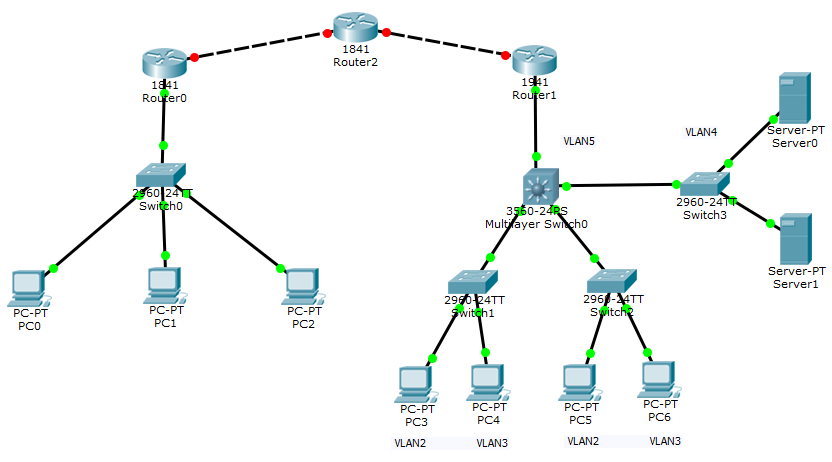 Для чего используется кнопка «Добавить» и кнопка «Изменить» для настройки этого параметра.
Для чего используется кнопка «Добавить» и кнопка «Изменить» для настройки этого параметра.
После этого необходимо вернуться в «Общие» и снова вызвать сервисное меню, для чего надо щелкнуть правой кнопкой мыши по полю «Общие» и добавить новый интерфейс.
Для добавления нового интерфейса необходимо выбрать пункт «Новый интерфейс», а затем установить желаемый интерфейс для маршрутизации. После чего нажать на «ОК».
Необходимо выбрать «Новый протокол маршрутизации» в сервисном меню, которое использовали ранее, для того чтобы добавить новый протокол. В предложенном списке выбирается нужный протокол, далее выбор подтверждается нажатием «ОК».
Затем необходимо вернуться в «Общие» и выбрать нужное устройство в списке, который располагается в правой части окна. Снова вызвать интерфейсное меню правым щелчком мыши на поле интерфейса, а далее подменю «Свойства».
Установка флажка напротив позиции «Включить диспетчер IP-маршрутизации» позволит запустить маршрутизацию через данный интерфейс.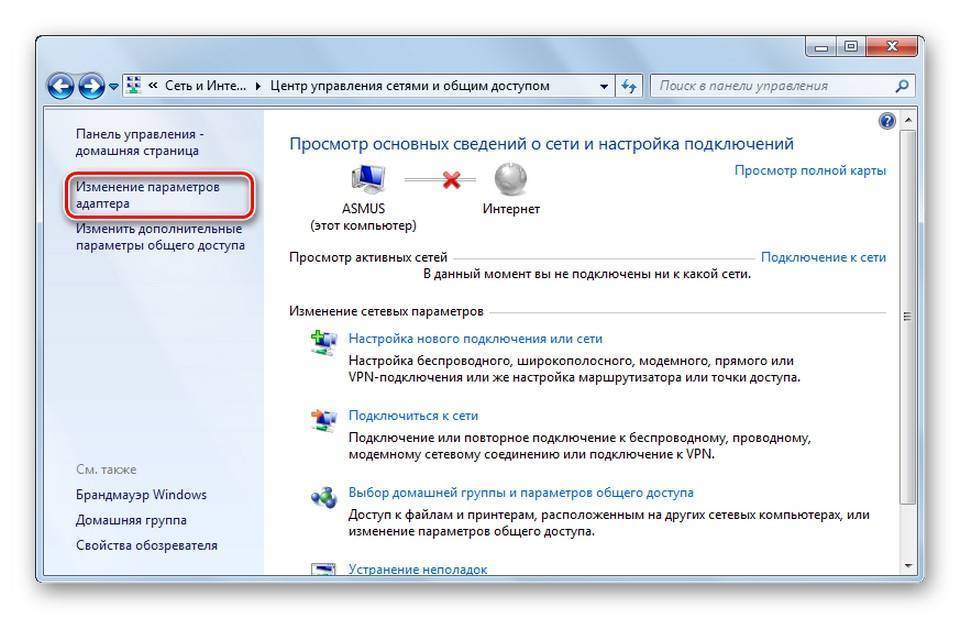
Так же можно использовать опции настроек на вкладке «Пульс многоадресной рассылки» и вкладке «Границы многоадресной области» окна «Свойства».
Важно помнить, что изменение значений системного реестра может повлечь за собой полную неработоспособность системы и необходимость переустановки операционной системы.
Рекомендуется пользоваться для изменения настроек протоколов TCP / IP сетевой платы окном «Сеть и удаленный доступ к сети».
Как включить ip-маршрутизацию
Откройте раздел HKEY_LOCAL_MACHINE\SYSTEM’CurrentControlSet\Services\Tcpip\Parameters и внесите изменения:
Тип данных: REG_DWORD
для включения маршрутизации пакетов TCP/IP для всех сетевых подключений.
Выберите желаемые предпочтения использования информации из различных источников маршрутов на вкладке «Уровни предпочтений».
Наиболее надежным считается локальный маршрут.
Используйте кнопки «Повысить уровень» и «Понизить уровень» для изменения параметров уровней предпочтений для остальных маршрутов.
Задайте области многоадресной рассылки, обслуживаемой маршрутизатором, на вкладке «Многоадресные области».
Используйте кнопки «Добавить» и «Изменить» для модификации этого параметра.
Выберите пункт «Новый интерфейс» и выберите желаемый интерфейс для маршрутизации.
Нажмите кнопку OK для выполнения команды.
Выберите «Новый протокол маршрутизации» в том же сервисном меню для добавления нового протокола.
Укажите желаемый протокол в списке окна и нажмите кнопку OK для применения команды.
Сеть
— IP-маршрутизация Windows 7
Я действительно застрял на этом, и мне сказали, что stack overflow — отличное место, куда можно обратиться за советом.
У меня есть машина под управлением Windows 7 Professional с двумя внутренними гигабитными сетевыми картами. Я включил IP-маршрутизацию с помощью раздела реестра «IPEnableRouter», установив для него значение 1.
Это вывод ipconfig:
C:\Users\testlab>ipconfig /all IP-конфигурация Windows Имя хоста. . . . . . . . . . . . : testlab-ПК Основной DNS-суффикс. . . . . . . : Тип узла. . . . . . . . . . . . : Гибрид IP-маршрутизация включена. . . . . . . . : Да Прокси-сервер WINS включен. . . . . . . . : Нет Список поиска DNS-суффиксов. . . . . . : goose.com Ethernet-адаптер Подключение по локальной сети 4: DNS-суффикс для конкретного подключения. : goose.com Описание . . . . . . . . . . . : Адаптер Gigabit Ethernet D-Link DGE-528T Физический адрес. . . . . . . . . : 00-64-01-73-A8-4G DHCP включен. . . . . . . . . . . : Нет Автоконфигурация включена. . . . : Да IPv4-адрес. . . . . . . . . . . : 192.168.1.1 (предпочтительно) Маска подсети .. . . . . . . . . . : 255.255.255.0 Шлюз по умолчанию . . . . . . . . . : DNS-серверы. . . . . . . . . . . : 10.10.10.2 NetBIOS через Tcpip. . . . . . . . : Включено Ethernet-адаптер Подключение по локальной сети: DNS-суффикс для конкретного подключения. : goose.com Описание . . . . . . . . . . . : Семейный контроллер Realtek PCIe GBE Физический адрес. . . . . . . . . : B1-AE-C9-1A-59-13 DHCP включен. . . . . . . . . . . : Нет Автоконфигурация включена. . . . : Да IPv4-адрес. . . . . . . . . . . : 172.16.65.65 (предпочтительно) Маска подсети . . . . . . . . . . . : 255.255.0.0 Шлюз по умолчанию . . . . . . . . . : 172.16.0.254 DNS-серверы. . . . . . . . . . . : 172.20.220.26 10.10.10.2 NetBIOS через Tcpip. . . . . . . . : Включено Туннельный адаптер Подключение по локальной сети* 11: Состояние СМИ. . . . . . . . . . . : Медиа отключены DNS-суффикс для конкретного подключения. : Описание . . . . . . .
. . . . : Псевдоинтерфейс Teredo Tunneling Физический адрес. . . . . . . . . : 00-00-00-00-00-00-00-E0 DHCP включен. . . . . . . . . . . : Нет Автоконфигурация включена. . . . : Да Туннельный адаптер isatap.bskyb.com: Состояние СМИ. . . . . . . . . . . : Медиа отключены DNS-суффикс для конкретного подключения. : goose.com Описание . . . . . . . . . . . : Адаптер Microsoft ISATAP №2 Физический адрес. . . . . . . . . : 00-00-00-00-00-00-00-E0 DHCP включен. . . . . . . . . . . : Нет Автоконфигурация включена. . . . : Да Таблица маршрутизации: C:\Users\testlab>маршрутная печать ================================================== ========================== Список интерфейсов 17...00 24 11 83 a8 4D ...... Адаптер Gigabit Ethernet D-Link DGE-528T 11...b3 кэ D5 1A 1979 ......Контроллер семейства Realtek PCIe GBE 1................................. Программный интерфейс Loopback 1 12...00 00 00 00 00 00 00 e0 Псевдоинтерфейс Teredo Tunneling 14...00 00 00 00 00 00 00 e0 Адаптер Microsoft ISATAP #2 ================================================== ========================== Таблица маршрутизации IPv4 ================================================== ========================== Активные маршруты: Сетевое назначение Сетевая маска Шлюз Метрика интерфейса 0.
0.0.0 0.0.0.0 172.16.0.254 172.16.65.65 266 127.0.0.0 255.0.0.0 По ссылке 127.0.0.1 306 127.0.0.1 255.255.255.255 По ссылке 127.0.0.1 306 127.255.255.255 255.255.255.255 В сети 127.0.0.1 306 172.16.0.0 255.255.0.0 По ссылке 172.16.65.65 266 172.16.65.65 255.255.255.255 По ссылке 172.16.65.65 266 172.16.255.255 255.255.255.255 В сети 172.16.65.65 266 192.168.1.0 255.255.255.0 В сети 192.168.1.1 266 192.168.1.1 255.255.255.255 По ссылке 192.168.1.1 266 192.168.1.255 255.255.255.255 В сети 192.168.1.1 266 224.0.0.0 240.0.0.0 По ссылке 127.0.0.1 306 224.0.0.0 240.0.0.0 По ссылке 172.16.65.65 266 224.0.0.0 240.0.0.0 По ссылке 192.168.1.1 266 255.255.255.255 255.255.255.255 По ссылке 127.0.0.1 306 255.255.255.255 255.255.255.255 В сети 172.16.65.65 266 255.255.255.255 255.255.255.255 По ссылке 192.168.1.1 266 ================================================== ========================== Постоянные маршруты: Сетевой адрес Сетевая маска Адрес шлюза Метрика 0.
0.0.0 0.0.0.0 172.16.0.254 По умолчанию ================================================== ========================== Таблица маршрутизации IPv6 ================================================== ========================== Активные маршруты: Если шлюз назначения метрической сети 1 306 ::1/128 По ссылке 1 306 ff00::/8 По ссылке ================================================== ========================== Постоянные маршруты: Никто
Я устанавливал это на паре машин несколько лет назад, и все работало нормально, наверное, я просто что-то забыл, но сейчас это сводит меня с ума. Из сети 192.168.1 я могу пропинговать 192.168.1.1 и 172.16.65.65, но не любой другой хост в сети 172.16. Таким образом, все хосты в сети 192 не имеют доступа.
Я даже пытался включить службу маршрутизации и удаленного доступа, но это ничего не изменило. Я также пытался отключить все брандмауэры, чтобы убедиться, что он не блокируется.
Когда я отслеживаю пинг от 192. до Интернета, он доходит до 172. 16.65.65, а затем больше не движется, как будто машина просто не пересылает пакеты дальше, но я не знаю, почему.
16.65.65, а затем больше не движется, как будто машина просто не пересылает пакеты дальше, но я не знаю, почему.
Буду очень признателен за любой совет или что-то, что можно попробовать, и если вам нужна дополнительная информация, дайте мне знать.
сеть — Windows 7 с двумя сетевыми картами не маршрутизирует трафик
спросил
Изменено
5 лет, 9 месяцев назад
Просмотрено
7к раз
У меня есть простая задача:
У меня есть wni7 с двумя сетевыми картами. Я хочу подключить другой компьютер (osx) к win7 через второй сетевой адаптер, чтобы подключить его к Интернету.
- Я уже изменил реестр.
- Интерфейс Win7 с 192.168.2.1 не имеет установленного шлюза (нет смысла делать это)
- Интерфейс OSX с 192.
 168.2.2 имеет шлюз, установленный на 192.168.2.1
168.2.2 имеет шлюз, установленный на 192.168.2.1 - у меня на win7 не добавляются маршруты, вроде все уже есть
- сеть на втором сетевом адаптере определяется как «неопределенная сеть» (вероятно, из-за отсутствия шлюза)
- Я могу добиться любого подключения к Интернету из OSX, только включив совместное использование сетевого подключения на nic с 192.168.2.1, но это включает NAT, и меня интересует только чистая маршрутизация без nat (это настройка для некоторых исследований).
- Брандмауэр выключен.
Мне кажется, что win7 почему-то отказывается пересылать пакеты. Возможно, виновата «неопределенная сеть» и служба NLA, хотя я не смог найти никакой информации об этом. Схема моей установки:
- windows-7
- сеть
- маршрутизатор
- маршрутизация
3
Убедитесь, что ваш маршрутизатор имеет маршрут к сети 192.168.2.x. Если вы не можете добавить его или он не сможет его обнаружить, вам не повезло. Ему нужен маршрут, чтобы передать трафик для 192.168.2.x через компьютер с Windows 7, выступающий в качестве маршрутизатора/шлюза по адресу 192.168.1.2.
Ему нужен маршрут, чтобы передать трафик для 192.168.2.x через компьютер с Windows 7, выступающий в качестве маршрутизатора/шлюза по адресу 192.168.1.2.
Убедитесь, что маршрутизация включена на компьютере с Windows 7 (выполните команду ipconfig /all в командной строке и проверьте наличие строки, которая говорит IP-маршрутизация включена . . . . . . . : Да .
Если он не включен, вы можете изменить это, установив значение следующего раздела реестра на 1: HKEY_LOCAL_MACHINE\SYSTEM\CurrentControlSet\ Services\Tcpip\Parameters\IPEnableRouter
1
Вам необходимо включить IP-маршрутизацию. Сделайте это, установив для следующего раздела реестра значение 1:
HKEY_LOCAL_MACHINE\SYSTEM\CurrentControlSet\Services\Tcpip\Parameters\IPEnableRouter
Пожалуйста, убедитесь, что это включено.
Также обязательно нужно указать на роутере маршрут по умолчанию! Как еще маршрутизатор должен решить, через какой интерфейс трафик должен быть направлен наружу? Эта информация нужна ему в таблице маршрутизации.

 168.3.2/255.255.255.0
168.3.2/255.255.255.0 внешний.ip.адрес> 6112 192.168.0.3 6112
внешний.ip.адрес> 6112 192.168.0.3 6112
 Для проверки этого состояния выразите конечную точку и маску подсети в двоичном формате. Маска подсети в двоичном формате состоит из последовательности единичных битов, представляющей часть сетевого адреса конечной точки, и последовательности нулевых битов, обозначающей часть адреса узла конечной точки. Проверьте наличие единичных битов в части адреса точки назначения, которая является адресом узла (как определено маской подсети).
Для проверки этого состояния выразите конечную точку и маску подсети в двоичном формате. Маска подсети в двоичном формате состоит из последовательности единичных битов, представляющей часть сетевого адреса конечной точки, и последовательности нулевых битов, обозначающей часть адреса узла конечной точки. Проверьте наличие единичных битов в части адреса точки назначения, которая является адресом узла (как определено маской подсети).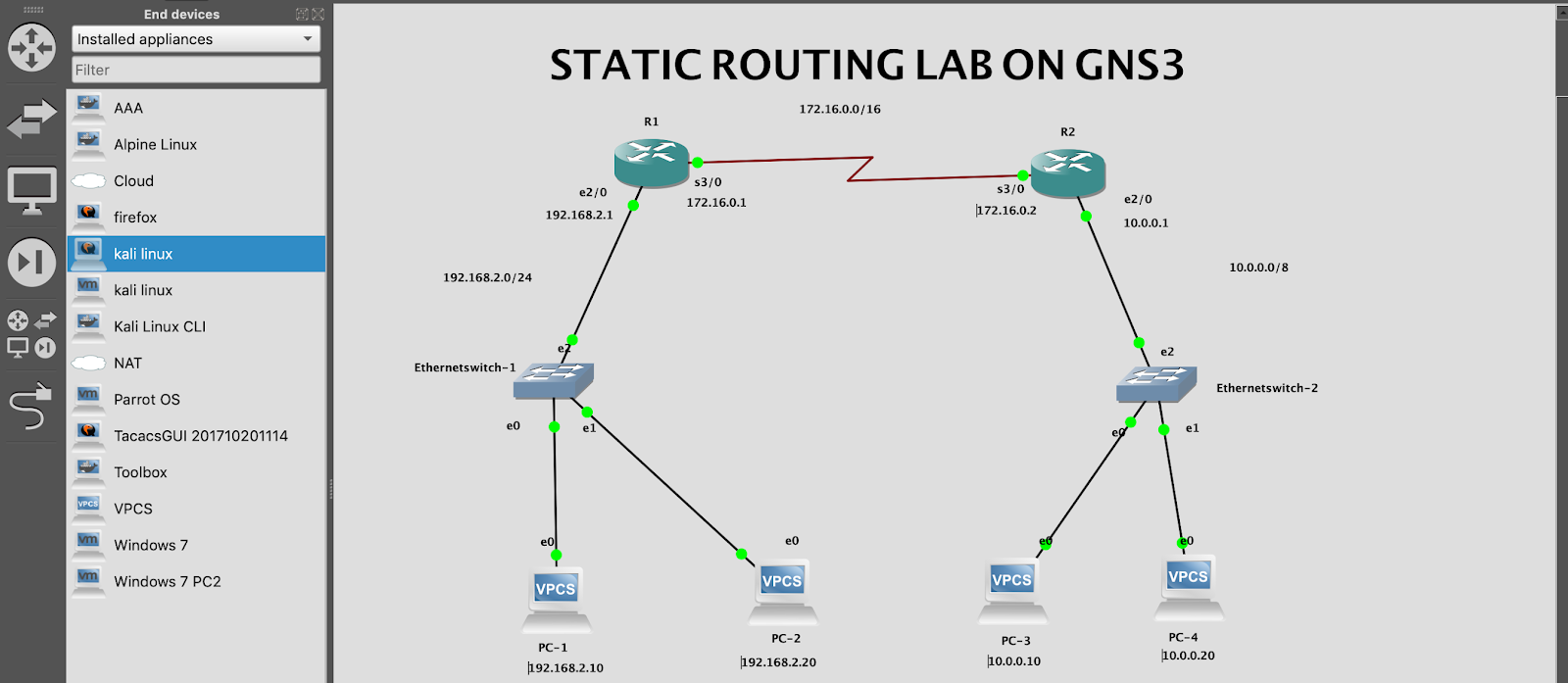 . . . . . . . . . . : 255.255.255.0
Шлюз по умолчанию . . . . . . . . . :
DNS-серверы. . . . . . . . . . . : 10.10.10.2
NetBIOS через Tcpip. . . . . . . . : Включено
Ethernet-адаптер Подключение по локальной сети:
DNS-суффикс для конкретного подключения. : goose.com
Описание . . . . . . . . . . . : Семейный контроллер Realtek PCIe GBE
Физический адрес. . . . . . . . . : B1-AE-C9-1A-59-13
DHCP включен. . . . . . . . . . . : Нет
Автоконфигурация включена. . . . : Да
IPv4-адрес. . . . . . . . . . . : 172.16.65.65 (предпочтительно)
Маска подсети . . . . . . . . . . . : 255.255.0.0
Шлюз по умолчанию . . . . . . . . . : 172.16.0.254
DNS-серверы. . . . . . . . . . . : 172.20.220.26
10.10.10.2
NetBIOS через Tcpip. . . . . . . . : Включено
Туннельный адаптер Подключение по локальной сети* 11:
Состояние СМИ. . . . . . . . . . . : Медиа отключены
DNS-суффикс для конкретного подключения. :
Описание . . . . . . .
. . . . . . . . . . : 255.255.255.0
Шлюз по умолчанию . . . . . . . . . :
DNS-серверы. . . . . . . . . . . : 10.10.10.2
NetBIOS через Tcpip. . . . . . . . : Включено
Ethernet-адаптер Подключение по локальной сети:
DNS-суффикс для конкретного подключения. : goose.com
Описание . . . . . . . . . . . : Семейный контроллер Realtek PCIe GBE
Физический адрес. . . . . . . . . : B1-AE-C9-1A-59-13
DHCP включен. . . . . . . . . . . : Нет
Автоконфигурация включена. . . . : Да
IPv4-адрес. . . . . . . . . . . : 172.16.65.65 (предпочтительно)
Маска подсети . . . . . . . . . . . : 255.255.0.0
Шлюз по умолчанию . . . . . . . . . : 172.16.0.254
DNS-серверы. . . . . . . . . . . : 172.20.220.26
10.10.10.2
NetBIOS через Tcpip. . . . . . . . : Включено
Туннельный адаптер Подключение по локальной сети* 11:
Состояние СМИ. . . . . . . . . . . : Медиа отключены
DNS-суффикс для конкретного подключения. :
Описание . . . . . . . . . . . : Псевдоинтерфейс Teredo Tunneling
Физический адрес. . . . . . . . . : 00-00-00-00-00-00-00-E0
DHCP включен. . . . . . . . . . . : Нет
Автоконфигурация включена. . . . : Да
Туннельный адаптер isatap.bskyb.com:
Состояние СМИ. . . . . . . . . . . : Медиа отключены
DNS-суффикс для конкретного подключения. : goose.com
Описание . . . . . . . . . . . : Адаптер Microsoft ISATAP №2
Физический адрес. . . . . . . . . : 00-00-00-00-00-00-00-E0
DHCP включен. . . . . . . . . . . : Нет
Автоконфигурация включена. . . . : Да
Таблица маршрутизации:
C:\Users\testlab>маршрутная печать
================================================== ==========================
Список интерфейсов
17...00 24 11 83 a8 4D ...... Адаптер Gigabit Ethernet D-Link DGE-528T
11...b3 кэ D5 1A 1979 ......Контроллер семейства Realtek PCIe GBE
1................................. Программный интерфейс Loopback 1
12...00 00 00 00 00 00 00 e0 Псевдоинтерфейс Teredo Tunneling
14...00 00 00 00 00 00 00 e0 Адаптер Microsoft ISATAP #2
================================================== ==========================
Таблица маршрутизации IPv4
================================================== ==========================
Активные маршруты:
Сетевое назначение Сетевая маска Шлюз Метрика интерфейса
0.
. . . . : Псевдоинтерфейс Teredo Tunneling
Физический адрес. . . . . . . . . : 00-00-00-00-00-00-00-E0
DHCP включен. . . . . . . . . . . : Нет
Автоконфигурация включена. . . . : Да
Туннельный адаптер isatap.bskyb.com:
Состояние СМИ. . . . . . . . . . . : Медиа отключены
DNS-суффикс для конкретного подключения. : goose.com
Описание . . . . . . . . . . . : Адаптер Microsoft ISATAP №2
Физический адрес. . . . . . . . . : 00-00-00-00-00-00-00-E0
DHCP включен. . . . . . . . . . . : Нет
Автоконфигурация включена. . . . : Да
Таблица маршрутизации:
C:\Users\testlab>маршрутная печать
================================================== ==========================
Список интерфейсов
17...00 24 11 83 a8 4D ...... Адаптер Gigabit Ethernet D-Link DGE-528T
11...b3 кэ D5 1A 1979 ......Контроллер семейства Realtek PCIe GBE
1................................. Программный интерфейс Loopback 1
12...00 00 00 00 00 00 00 e0 Псевдоинтерфейс Teredo Tunneling
14...00 00 00 00 00 00 00 e0 Адаптер Microsoft ISATAP #2
================================================== ==========================
Таблица маршрутизации IPv4
================================================== ==========================
Активные маршруты:
Сетевое назначение Сетевая маска Шлюз Метрика интерфейса
0. 0.0.0 0.0.0.0 172.16.0.254 172.16.65.65 266
127.0.0.0 255.0.0.0 По ссылке 127.0.0.1 306
127.0.0.1 255.255.255.255 По ссылке 127.0.0.1 306
127.255.255.255 255.255.255.255 В сети 127.0.0.1 306
172.16.0.0 255.255.0.0 По ссылке 172.16.65.65 266
172.16.65.65 255.255.255.255 По ссылке 172.16.65.65 266
172.16.255.255 255.255.255.255 В сети 172.16.65.65 266
192.168.1.0 255.255.255.0 В сети 192.168.1.1 266
192.168.1.1 255.255.255.255 По ссылке 192.168.1.1 266
192.168.1.255 255.255.255.255 В сети 192.168.1.1 266
224.0.0.0 240.0.0.0 По ссылке 127.0.0.1 306
224.0.0.0 240.0.0.0 По ссылке 172.16.65.65 266
224.0.0.0 240.0.0.0 По ссылке 192.168.1.1 266
255.255.255.255 255.255.255.255 По ссылке 127.0.0.1 306
255.255.255.255 255.255.255.255 В сети 172.16.65.65 266
255.255.255.255 255.255.255.255 По ссылке 192.168.1.1 266
================================================== ==========================
Постоянные маршруты:
Сетевой адрес Сетевая маска Адрес шлюза Метрика
0.
0.0.0 0.0.0.0 172.16.0.254 172.16.65.65 266
127.0.0.0 255.0.0.0 По ссылке 127.0.0.1 306
127.0.0.1 255.255.255.255 По ссылке 127.0.0.1 306
127.255.255.255 255.255.255.255 В сети 127.0.0.1 306
172.16.0.0 255.255.0.0 По ссылке 172.16.65.65 266
172.16.65.65 255.255.255.255 По ссылке 172.16.65.65 266
172.16.255.255 255.255.255.255 В сети 172.16.65.65 266
192.168.1.0 255.255.255.0 В сети 192.168.1.1 266
192.168.1.1 255.255.255.255 По ссылке 192.168.1.1 266
192.168.1.255 255.255.255.255 В сети 192.168.1.1 266
224.0.0.0 240.0.0.0 По ссылке 127.0.0.1 306
224.0.0.0 240.0.0.0 По ссылке 172.16.65.65 266
224.0.0.0 240.0.0.0 По ссылке 192.168.1.1 266
255.255.255.255 255.255.255.255 По ссылке 127.0.0.1 306
255.255.255.255 255.255.255.255 В сети 172.16.65.65 266
255.255.255.255 255.255.255.255 По ссылке 192.168.1.1 266
================================================== ==========================
Постоянные маршруты:
Сетевой адрес Сетевая маска Адрес шлюза Метрика
0. 0.0.0 0.0.0.0 172.16.0.254 По умолчанию
================================================== ==========================
Таблица маршрутизации IPv6
================================================== ==========================
Активные маршруты:
Если шлюз назначения метрической сети
1 306 ::1/128 По ссылке
1 306 ff00::/8 По ссылке
================================================== ==========================
Постоянные маршруты:
Никто
0.0.0 0.0.0.0 172.16.0.254 По умолчанию
================================================== ==========================
Таблица маршрутизации IPv6
================================================== ==========================
Активные маршруты:
Если шлюз назначения метрической сети
1 306 ::1/128 По ссылке
1 306 ff00::/8 По ссылке
================================================== ==========================
Постоянные маршруты:
Никто
 168.2.2 имеет шлюз, установленный на 192.168.2.1
168.2.2 имеет шлюз, установленный на 192.168.2.1